どうも。シュンケンバッカー(@SHUNKENBACKER)です。
wordpressでブログを立ち上げたは良いものの記事を書く以外何をどうすればいいの?って分からない事が多いですよね。
そこで過去幾度となくwordpressブログを開いては閉じてる僕がwordpressでブログを作ったら必ず最初に行ってる設定を5つ紹介します。
Word Pressブログで最初に行っている設定5選
僕がブログ立ち上げ時に必ず行っている設定はこんな感じです。
- ドメインのSSL化
- ブログのアドレス変更
- 固定ページの作成
- アクセス解析ツールとの連携
- サイトマップの設定
それでは1つずつ説明していきましょう。
ドメインのSSL化
まずは取得したドメインのSSL化を行いましょう。
SSL化とは簡単に言うとセキュリティ強化の事です。
URLには「http://」と「https://」の2種類があるのですが、「http://」だとセキュリティ的によろしくない(家に鍵がかかってない状態だと思って)ので「https://」になるように設定する。
これをSSL化といいます。
このSSL化はXサーバーのオプションに無料SSL設定があるのでそれを使いましょう。
ちなみにSSL化設定完了は早くて大体30分~長くて1日程度と言われています。
反映が完了するまで待ちますが安全にブログを書くための必須作業だと思ってください。
ちなみにXサーバ以外でも無料SSL設定のオプションがあるレンタルサーバは沢山ある(むしろ標準?)ので、自身が契約しているサーバーのオプションを確認してみてください。

※解説記事をアップしました!
ブログのアドレス変更
※Xサーバの簡単インストールを使ってない場合は飛ばしてOK
SSL化が完了し、さあブログを書こう!と思いたいところですがちょっと待って。
Xサーバにはオプションとしてwordpressの簡単インストール機能がありますが、それを使ってインストールすると仕様上強制的に別ディレクトリ(違う場所)にインストールされてしまいます。
本当だったらドメイン直下をブログのトップにしたいのに違う場所がトップだと気持ち悪いですよね。
別に最初はそれでもいいやと思っても「やっぱり後から変更したい!」となり既に記事がたくさんある場合、リンク修正が大変です。
また既にSNSなどでシェアしている場合、リンクが変わった訳ですから、シェア元から記事に行けなくなります。こうなった場合ユーザーが「あれ?サイト無くなった?」と思い来なくなる可能性もさもありなん。
なのでまだ開始したての早い内に変更することをオススメします(後日解説記事出します)。

※解説記事をアップしました!
固定ページの作成
次に固定ページの作成。
もしブログで収益化(アフィリエイトやアドセンスなど)を目指す人は必須です。
必要な固定ページは以下の通り。
- プロフィール(後でもOK)
- 免責事項・プライバシーポリシー
- お問い合わせフォーム
- サイトマップ
別に収益化を目指してなくとも、これらのページがあるだけでサイトの信用度が上がりますし、免責事項やプライバシーポリシーは記事についての何らかの理不尽なクレームが来た際の予防線にもなります。
免責事項やプライバシーポリシーは検索すれば文章のテンプレートがありますし、お問い合わせフォームやサイトマップはWordpressならプラグインを使って簡単に作成、設定が出来ます。

解説記事アップしました!
アクセス解析ツールとの連携
次にアクセス解析ツールとの連携です。
世の中色んな解析ツールがありますが、王道のGoogleAnalytics(グーグルアナリティクス)がベターです。
最初の内はブログのPV計測の為だけのツールですがブログが軌道に乗ってくると良くアクセスされる記事が数値化され比較できるようになるので自身のブログの強みがわかってくるようになります。
ブログの強みがわかればどのようにテコ入れすればいいのか分かりやすくなるので、こちらも最初の内に連携しておきましょう。
※最初の内はアクセス少なすぎてモチベ下がりかねないので連携だけでOKと思います。

解説記事アップしました!
サイトマップの設定
最後にサイトマップを設定しましょう。
え?さっき固定ページのところで説明してたじゃんと思うかもしれませんが、ここでいうサイトマップとはXMLサイトマップの事です。
固定ページのサイトマップは正確にはHTMLサイトマップと言い訪問したユーザー(人間)に、どんなコンテンツがあるか分かりやすく見せる為のもの。
XMLサイトマップとは検索エンジン、つまりロボットがサイトの中身を理解する為に用意するものです。
難しく聞こえるかもしれませんが、これもwordpressのプラグインを使って簡単に設定できるので是非やっておきましょう。
他にやる事ある?
以上、マストでやるべき作業5選でした。
ちなみに僕はマスト以外でも以下の設定を追加で行ってます。
- ping送信先の設定
- 記事用の画像収集プラグイン
- 画像サイズの制限プラグイン
wordpressはカスタマイズ性が高いので、ブログを良くするための方法は沢山あります。
ただプラグインを入れ過ぎたりするとサイトの表示スピードが重くなったりするリスクもあるので、自分のブログに必要な事は吟味していく必要があります。
参考になれば幸いです。
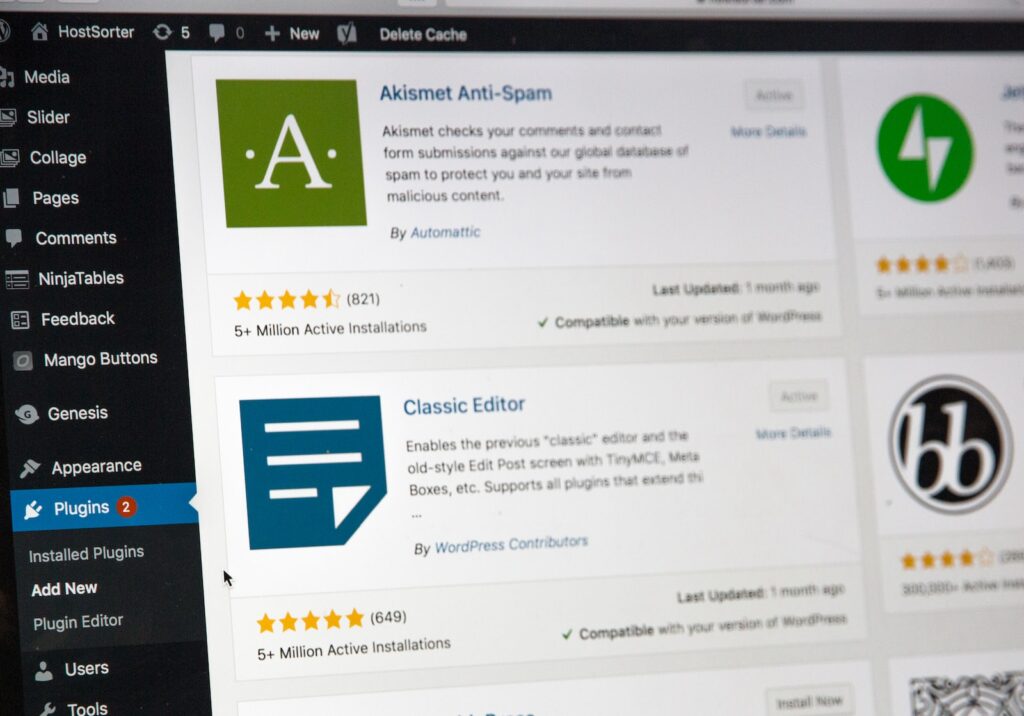
コメント